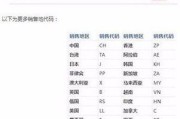钉钉笔记本闪退?一文教你轻松解决
随着远程办公与在线教育的兴起,使用钉钉进行沟通与协作已经成为了日常工作与学习的一部分。但不少用户可能会遇到一个问题——钉钉笔记本闪退。这不仅影响工作效率,也给用户带来了不小的困扰。本文将详细介绍如何解决钉钉笔记本闪退的问题,帮你恢复顺畅的工作流程。
一、了解钉钉笔记本闪退的基本情况
在开始解决之前,我们需要了解可能造成钉钉笔记本闪退的原因。这可能与钉钉软件本身、电脑系统、浏览器设置或者是笔记本文件有关。了解这些基本的情况有助于我们针对性地进行排查和解决。

二、更新钉钉与浏览器版本
更新钉钉软件:保持软件最新是基本的解决步骤,有时候闪退是由于软件的bug导致的。打开钉钉,选择设置中的“关于”选项,查看是否有更新提示,如有,请按照提示进行更新。
检查浏览器版本:如果你在使用钉钉网页版,那么浏览器的版本过低也可能是导致闪退的原因之一。访问浏览器的官方更新页面,下载并安装最新版本。
三、调整电脑系统设置
钉钉笔记本闪退可能与电脑的系统设置有关,以下是一些调整方法:
清理临时文件:过多的临时文件可能会导致应用运行不稳定。可以使用系统自带的磁盘清理工具进行清理。
关闭自动更新:如果在使用过程中系统自动更新,可能导致钉钉软件暂时不稳定。可以暂时关闭系统的自动更新功能。
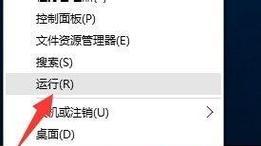
四、钉钉软件本身的问题排查
卸载后重新安装:有时候软件自身损坏也会导致闪退。可以通过控制面板中的程序和功能,找到钉钉并卸载,然后重新安装最新版本。
检查插件与扩展:如果使用的是钉钉网页版,某些插件或扩展可能会与钉钉产生冲突。尝试在无痕模式下打开钉钉,看是否还会闪退。
五、解决钉钉笔记本文件问题
检查文件大小和格式:过大的文件或者不支持的文件格式有时也会导致笔记本功能异常。尽量使用钉钉支持的格式,并控制文件大小。
备份并清理笔记:定期备份钉钉笔记,并清理不必要的笔记,避免造成系统拥堵。
六、使用其他工具辅助检查
系统资源管理器:使用系统自带的资源管理器,查看在使用钉钉时是否有资源占用异常。
第三方诊断工具:有些第三方诊断工具可以帮助你查看软件冲突等问题,但请确保这些工具是安全可靠的。

七、联系钉钉官方客服
如果以上方法都不能解决钉钉笔记本闪退的问题,建议直接联系钉钉的官方客服。提供你的问题描述和电脑配置信息,官方客服会为你提供专业的技术支持。
通过以上步骤,大多数钉钉笔记本闪退的问题都能得到妥善解决。在日常使用中,定期维护系统和软件,保持良好的使用习惯,也能有效避免此类问题的发生。
综合以上,我们详细探讨了钉钉笔记本闪退的可能原因以及相应的解决措施。希望这些方法能帮助你顺利解决问题,恢复钉钉笔记本的正常使用。如果遇到其他问题,欢迎继续关注我们的后续文章,获取更多解决方案。
标签: #笔记本